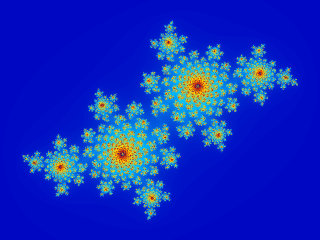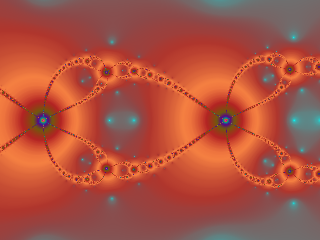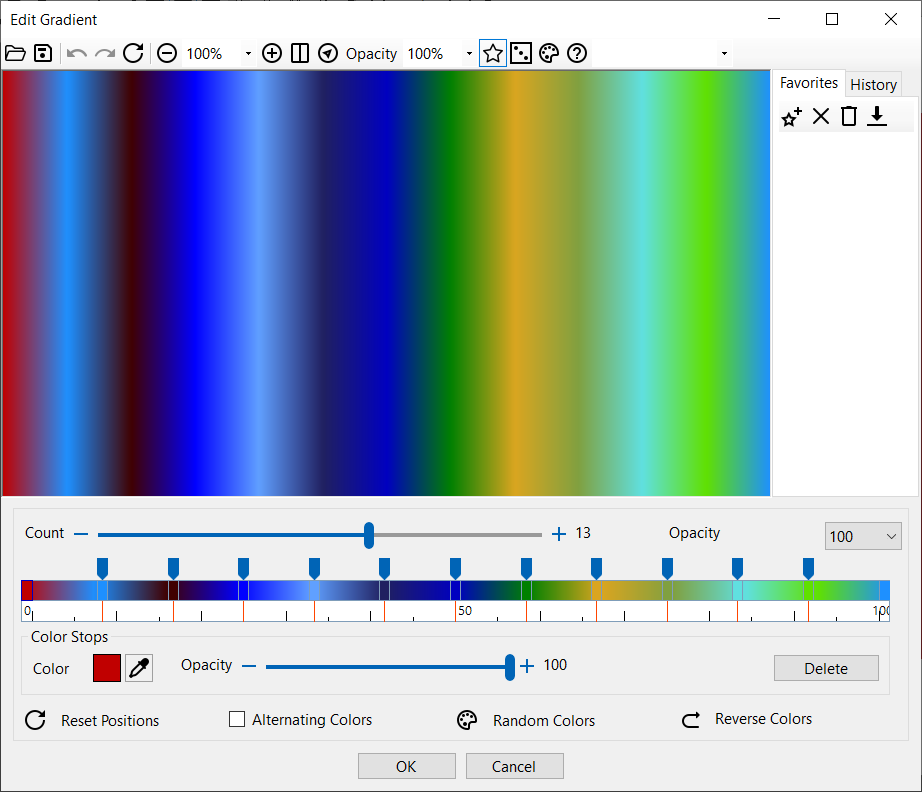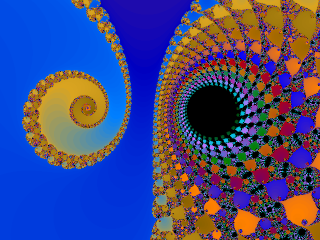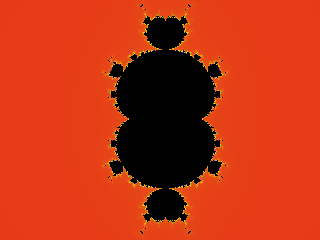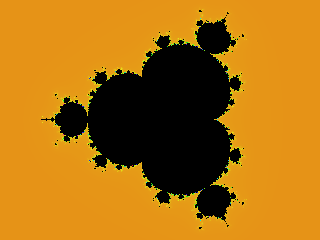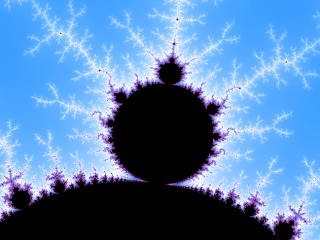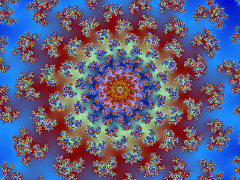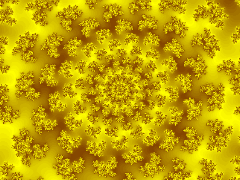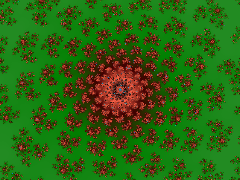| Ultimate Fractal
|
 |
| О фракталах |
| Коллекция Мандельброт |
| Коллекция Жюлиа |
| Коллекция Ньютон |
| С чего начинать |
| Параметры фрактала |
| Приближение и отдаление |
| Цвета |
| Меню Файл |
| Меню Редактировать |
| Меню Вид |
| Меню Параметры |
| Меню Справка |
 |
|
О фракталах
|
| Фрактал - это геометрическая фигура, неправильная в любом масштабе. Фракталы обладают бесконечным количеством деталей; в некоторых фракталах мотивы повторяются в постоянно уменьшающемся масштабе. Большей частью фракталы могут воспроизводиться путем повторного применения определенных (математических) операций. Термин 'фрактал' был представлен в 1975 году Бенуа Мандельбротом, слово происходит от латинского 'фрактус' (изломанный, разбитый). |
 |
| Больше информации о фракталах
|
 |
 |
 |
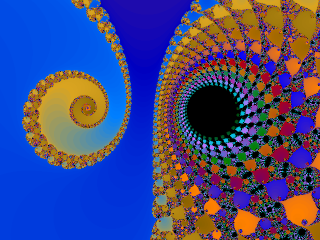 |
 |
| Коллекция Мандельброт - знаменитый пример фрактала |
|
Рассмотреть коллекцию Мандельброт вблизи |
|
 |
| Коллекция Мандельброт
|
| Коллекция Мандельброт - фрактал, играющий важную роль в теории хаоса. Коллекция названа именем Бенуа Мандельброта, польско-французского математика, впервые исследовавшего в 1980 году фрактал с помощью компьютера. Кроме теории хаоса, коллекция Мандельброт известна своими эстетическими характеристиками. Приближение коллекции дает очень многое: порой можно увидеть неожиданные вещи. Коллекция Мандельброт воспроизводится по формуле:zn+1 = zn2 + c где z и c есть комплексные числа: z = x + iy, z0 = 0 и c есть точка комплексной поверхности. Формула заканчивается, когда |zn| (длина z) больше или равна неотложному значению 2. Пиксель, совпадающий с 'с', зависит от нескольких итераций, заранее окрасившихся. Не вызывающие интереса черные области изображения - это, на самом деле, и есть коллекция Мандельброт. Она состоит из всех значений 'с', при которых |zn| никогда не превысит 2. Естественно, невозможно произвести тщательный расчет этой области, поэтому программа придаст черный цвет всем пикселям, где |zn| никогда не превысит 2 для заданного максимального количества итераций, например, 256. Кубическая коллекция Мандельброт воспроизводится по формуле: zn+1 = zn3 + c Квадратичная коллекция Мандельброт воспроизводится по формуле: zn+1 = zn4 + c
|
 |
| Больше информации о коллекции Мандельброт
|
 |
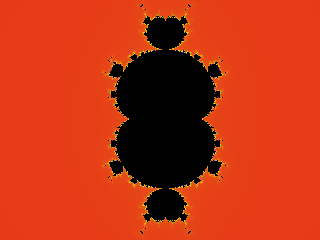 |
 |
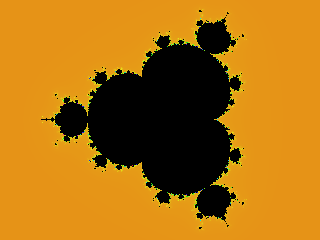 |
 |
| Кубическая коллекция Мандельброт |
|
Квадратичная коллекция Мандельброт |
|
 |
| Коллекция Жюлиа
|
| Одним из базовых видов фрактала являются коллекции Жюлиа, открытые французским математиком Гастоном Жюлиа во время первой мировой войны. Коллекции Жюлиа рассчитываются с помощью простой формулы с комплексным параметром, именуемом 'С'. Путем варьирования этого параметра можно воспроизвести множество различных фракталов. Коллекции Жюлиа могут также повторяться в уменьшающихся масштабах.
|
 |
| Больше информации о коллекции Жюлиа
|
 |
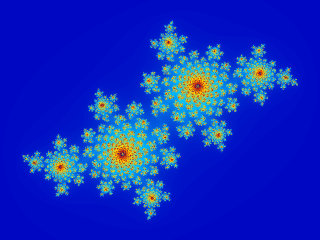 |
| Коллекция Жюлиа для C = [-0.4, 0.6]. |
 |
| Коллекция Ньютон
|
| Данный фрактал создается путем сравнения z3 = 1, решается с помощью метода Ньютона-Рафсона, где z есть комплексное число: z = x + iy. Путем определения функции p(z) = z3 - 1, и путем использования ее в итерационной формуле, которая должна свестись к нулю, можно найти значение z в качестве решения уравнения. Общая формула для итерации по Ньютону:zn+1 = zn - a * p(zn) / p'(zn) где 'а' есть комплексное число, а p'(z) - производная от от p(z). Специальное значение для 'a' = 1 совпадает с фракталом Ньютона. Фрактал использует формулу в каждой точке сложной поверхности. Цветами задается количество итераций, необходимых для сведения p(z) (почти) к нулю. 'Скучные' области во фрактале - решения первоначального уравнения.
|
 |
| Больше информации о коллекции Ньютон
|
 |
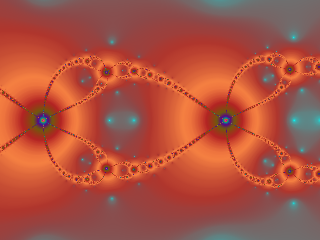 |
| Коллекция Ньютон p(z) = z3 - 1, a = 0.5 |
 |
| С чего начинать
|
| Сейчас, когда вы больше узнали о фракталах, вам, вероятно, интересно, как создать Ultimate Fractal. Ultimate Fractal стандартно открывается фракталом Мандельброта. Наиболее простой способ изучить программу - взять этот фрактал и начать с приближения. Щелкните и протащите курсором мыши внутри окошка фрактала, чтобы приблизить его. Для приближения щелникте правой клавишей мыши. Ultimate Fractal предлагает множество возможностей, но лучше всего начать с простого приближения, чтобы понять, что такое фракталы и как работает Ultimate Fractal.
|
 |
 |
 |
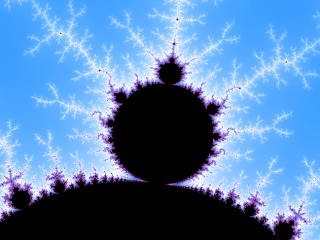 |
 |
| Щелкните курсором мыши и протащите, чтобы приблизить. |
|
Увеличенная часть фрактала. |
|
 |
| Параметры фрактала
|
| Окно Параметры фрактала показывает исходное изображение, максимальное количество итераций, увеличение или масштаб, комплексный параметр С в коллекции Жюлиа и значение параметра 'а' для коллекции Ньютона. Параметры можно изменить и нажать F5 (Обновить) либо нажать кнопку 'Обновить'.
|
 |
| X |
Значение Х исходного изображения. Значение лежит между -2 и 2. |
| Y |
Значение Y исходного изображения. Значение лежит между -2 и 2. |
| Итерации |
Максимальное количество итераций (повторений) при расчете фрактала. Значение лежит между 1 и 10000. Если максимальное количество итераций слишком мало, пиксель получает неправильную окраску (черную). Если слишком велико, расчет фрактала происходит слишком долго. |
| Масштаб |
Увеличение. Увеличение 200 показывает фрактал целиком. |
| X (Julia) |
Значение Х комплексного параметра С в коллекции Жюлиа. |
| Y (Julia) |
Значение Y комплексного параметра С в коллекции Жюлиа. |
| a (Newton) |
Значение параметра 'а' в коллекции Ньютона. |
|
 |
 |
 |
 |
| Окно Параметры фрактала показывает исходное изображение, максимальное количество итераций, увеличение или масштаб, комплексный параметр С в коллекции Жюлиа и значение параметра 'а' для коллекции Ньютона. |
 |
| Приближение и отдаление
|
| Щелкнуть левой кнопкой мыши в окне фрактала и перетащить курсор мыши для приближения или отдаления. Для перемещения фрактала щелкнуть один раз по точке внутри фрактала без перетаскивания курсора. Эта точка станет новым центром в окошке фрактала.
|
 |
 |
С помощью команды Приблизить (F9) можно приблизить фрактал. |
 |
 |
С помощью команды Удалить (F10) можно удалить фрактал. |
|
 |
| Цвета
|
| Цвет (стиль) определяет окрашивание фракталов. Формула фрактала собирает базовую форму фрактала, цветовой стиль представляет способ сделать видимой рассчитанную форму. Существует большая свобода для комбинирования цветов, их изменения и тестирования. Ultimate Fractal позволяет легко изменять цвета и цветовые стили. В меню Параметры можно выбрать один из 4 цветовых стилей:
|
 |
| Градиент |
Пиксели во фрактале окрашиваются согласно расчетному значению индекса и линейном градиенте. |
| Градиент 3D |
Градиент с дополнительным эффектом трехмерности. |
| Тон |
Тоновый компонент пикселя настраивается согласно расчетному значению индекса. |
| Тон 3D |
Тон с дополнительным эффектом трехмерности. |
|
 |
 |
С помощью команды Произвольные (F6) можно обновить фрактал. |
 |
С помощью Редактировать градиент можно изменить градиент. |
 |
С помощью команды Открыть градиент можно открыть градиент (не являющийся параметром фрактала) в прежде сохраненном файле параметров (*фрактал). |
|
 |
| С помощью окошка Градиент можно изменять градиент. Цвета изменяются путем щелчка по одному из цветов. Подвигайте бегунком, чтобы изменить позиции промежуточных цветов. Позиции цветов выражаются процентом от полной длины линии, вдоль которой определяется градиент. Значение 20 показывает, что цвет находится на расстоянии, равном 20 процентам от всей длины от стартовой точки. Позиции цветов инструмента находятся между 0 и 100, при этом позиция первого цвета равна 0, а последнего - 100. Пометив пункт Цветовое разнообразие, можно использовать два разнообразных цвета.
|
 |
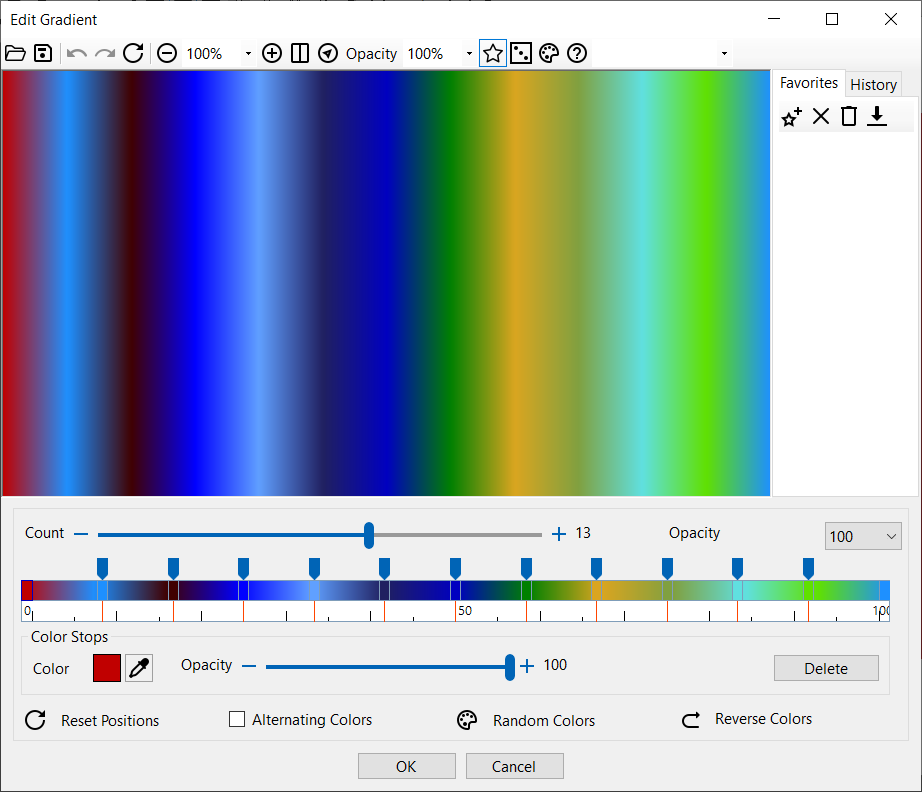 |
| Диалог выбора градиента |
 |
| Когда происходит расчет фрактала в Законченном фрактале, не происходит расчет цвета непосредственно для каждого пикселя, но для стоящего за ним значения индекса. Градиент, на основе этих значений индекса, определяет цвета, которые приобретут пиксели. Так как только эти значения индекса будут сохраняться, цвета и цветовые стили могут изменяться, не вызывая необходимости заново расчитывать целый фрактал. Ниже приведен пример одного и того же фрактала для 3 различных градиентов.
|
 |
|
|
 |
| Меню Файл содержит следующие опции:
|
 |
Используя команду Открыть (Ctrl + O), можно открыть ранее сохраненный файл параметра (*.фрактал). |
 |
С помощью команды Сохранить параметры (Ctrl + S) можно сохранить параметры фрактала. Файл с фракталом содержит единственный фрактал и всю информацию, необходимую для построения фрактала. Расчетные пиксели не сохраняются. Используйте команду Сохранить изображение, чтобы сохранить фрактал как изображение. |
 |
С помощью команды Сохранить изображение можно сохранить фрактал как изображение ((JPG, PNG, WEBP, GIF, TIF, BMP) |
|
С помощью команды Настройки страницы можно настроить детали страницы для распечатывания, а также настройки Windows. |
 |
С помощью команды Печатать (Ctrl + P) можно распечатать фрактал как изображение. |
|
С помощью команды Просмотр печати можно просмотреть выведенный на печать фрактал. |
|
С помощью команды Последние открытые файлы можно открыть фрактал из недавно открытых файлов. |
|
С помощью команды Закрыть (Ctrl + Q) можно распечатать закрыть программу. |
|
 |
| Меню Редактировать содержит следующие опции:
|
 |
С помощью команды Отменить (Ctrl + Z ) можно оменить последнее действие. |
 |
С помощью команды Повторить (Ctrl + Y) можно заново выполнить последнее действие. |
 |
С помощью команды Закрыть (Ctrl + C) можно скопировать изображение фрактала в буфер обмена. |
 |
С помощью команды Вернуть (Ctrl + R) можно вернуть стандартные параменты для коллекции Мандельброт и Жюлиа. |
|
 |
| Меню Вид содержит следующие опции:
|
 |
С помощью команды Приблизить (F9) можно приблизить фрактал. |
 |
С помощью команды Удалить (F10) можно удалить фрактал. |
 |
С помощью команды Обновить (F5) можно обновить фрактал. |
|
 |
| Меню Параметры содержит следующие опции:
|
 |
С помощью команды Произвольные (F6) можно обновить фрактал. |
|
С помощью команды Заданные градиенты можно выбрать заранее заданный градиент. |
 |
С помощью Редактировать градиент можно изменить градиент. |
 |
С помощью команды Открыть градиент можно открыть градиент (не являющийся параметром фрактала) в прежде сохраненном файле параметров (*фрактал). |
 |
С помощью команды Добавить в избранное (Ctrl + F) можно добавить параметры фрактала (но не информацию о цвете в список. |
 |
С помощью команды Разделить избранное можно убрать фракталы из списка избранного. |
|
Список избранного предлагает простой способ сохранения часто используемых параметров фрактала, их организации и обращения к ним. Точно так же, как в веб-браузере список избранного помогает получить быстрый доступ к использованным темам. Когда фракталы находятся в списке избранного, их не нужно искать в компьютере. При открытии избранного загружаются только параметры фрактала, но не информация о цвете. Используйте команду Открыть, чтобы открыть параметры фрактала с информацией о цвете. Папку Избранное можно найти в применяемой директории (C:\Program Files\Pop Art Studio\Fractals). |
|
 |
| Меню Справка содержит следующие опции:
|
 |
С помощью команды Справка (F1) можно запустить окно справки. |
 |
С помощью команды Язык можно изменить язык. |
|
С помощью команды Заказать можно заказать программу онлайн. |
 |
С помощью команды Ввести код регистрации можно ввести код регистрации. |
 |
С помощью команды О Законченном фрактале показывается номер версии, ее обзор, вебсайт и электронный адрес для контакта. |
|
 |
| Замечания, вопросы и предложения можно отправить по электронному адресу: contact@fotoview.nl.
|